قم بإعداد أدوات الرقابة الأبوية لـ YouTube و Netflix و Amazon Prime و HBO Max والمزيد
نشرت: 2021-07-23مع وجود العديد من خدمات البث الجديدة التي تستضيف أطنانًا من المحتوى بحيث يمكن لأي شخص لديه إمكانية الوصول تشغيله على الفور ، قد يكون من الذكاء تقييد وصول الأطفال إلى هذه الأنظمة الأساسية.
نظرًا لأن هذه الخدمات تعلم أن الأطفال سيستخدمون هذه الأنظمة الأساسية ، فقد طور العديد منهم ميزات الرقابة الأبوية للسماح لك بالتحكم أو حظر ما يمكن للمستخدمين الأصغر سنًا في الحساب مشاهدته.

تتميز كل خدمة بث ميزات فريدة ، لذا إليك كيفية إعداد أدوات الرقابة الأبوية لبعض أكثر الخدمات شيوعًا.
موقع YouTube
يشتهر موقع YouTube بكونه مكانًا يمكنك من خلاله العثور على مقاطع فيديو حول أي شيء تقريبًا. نظرًا لتطور YouTube إلى منصة بث كبيرة ، فقد أنشأوا موقعًا مخصصًا للأطفال يسمى YouTube Kids. أثناء كونه صديقًا للأطفال ، يقدم هذا الموقع خيارات للآباء للتحكم في كيفية عرض أطفالهم للموقع.
للبدء ، تحتاج إلى إعداد حساب YouTube Kids بالانتقال إلى موقع الويب أو عن طريق تنزيل التطبيق لنظام التشغيل iOS أو Android.
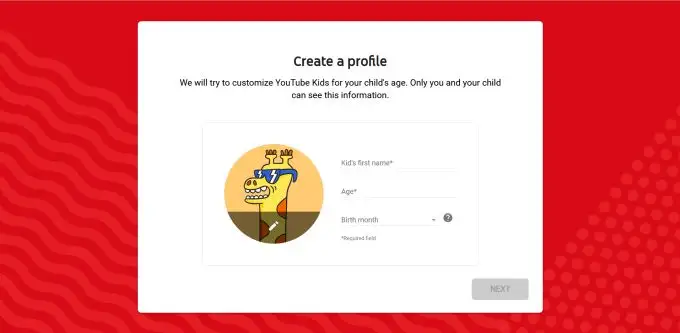
بعد ذلك ، اتبع هذه الخطوات أدناه لإعداد أدوات الرقابة الأبوية.
- اضغط على أيقونة القفل في الزاوية اليمنى العليا في التطبيق للوصول إلى الرقابة الأبوية. من هنا ، سيتعين عليك إما إكمال مشكلة الضرب ، أو إدخال الأرقام المدرجة على الشاشة ، أو يمكنك اختيار إعداد رمز مرور.
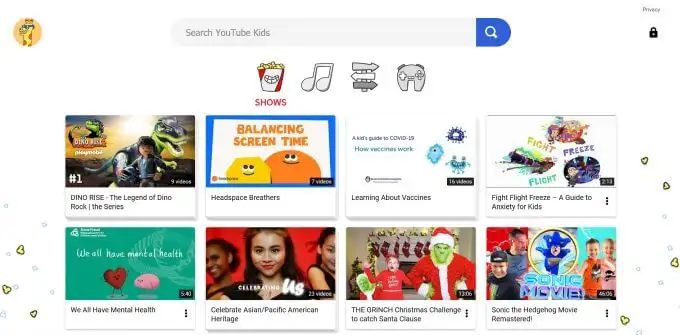
- اختر ملف تعريف الطفل الذي ترغب في إعداد ضوابط له.
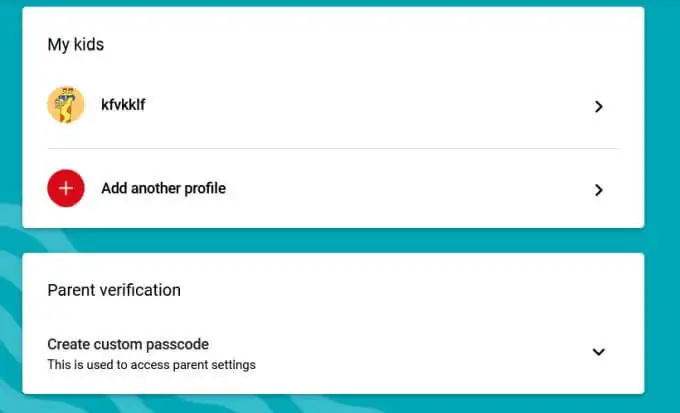
- سيكون لديك الآن الخيار للاختيار من بين عدة إعدادات مختلفة لكيفية ظهور YouTube Kids لطفلك. اعتمادًا على عمر طفلك ، يمكنك اختيار مرحلة ما قبل المدرسة ، أو الأصغر ، أو الأكبر سنًا ، أو اختيار الموافقة على المحتوى بنفسك.
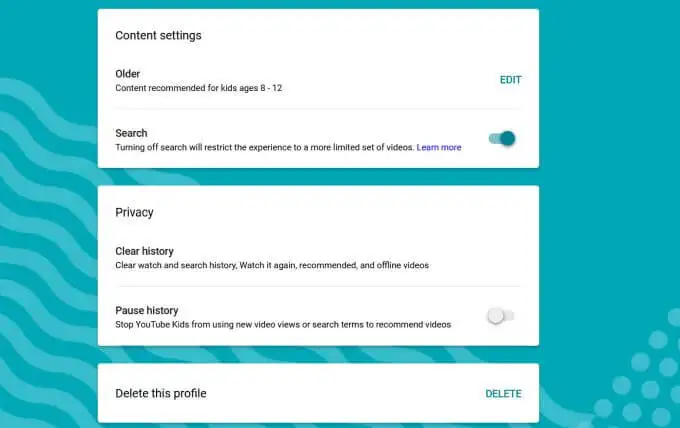
ضع في اعتبارك أنه لم تتم مراجعة جميع مقاطع الفيديو المتوفرة في كل إعداد يدويًا. إذا رأيت شيئًا غير مناسب لطفلك ، فيمكنك حظره و / أو الإبلاغ عنه. من خلال إعداد الموافقة على المحتوى بنفسك ، يمكنك اختيار مقاطع الفيديو التي تريد إتاحتها يدويًا لعرضها لطفلك.
نيتفليكس
لدى Netflix الكثير من الخيارات المتاحة لإعداد أدوات الرقابة الأبوية. يمكنك إعداد ملف تعريف حصري على Netflix Kids. اتبع الخطوات أدناه لإدارة الملفات الشخصية عند تنشيط المراقبة الأبوية. لكي تفعل هذا، اتبع هذه الخطوات.
- في Netflix ، انتقل إلى صفحة الحساب الرئيسية الخاصة بك.
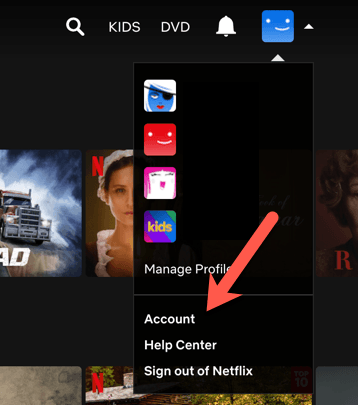
- قم بالتمرير لأسفل إلى Profile & Parental Controls . إذا كنت لا ترى هذا الخيار ، فهذا يعني أن أدوات الرقابة الأبوية متاحة لك بالفعل.
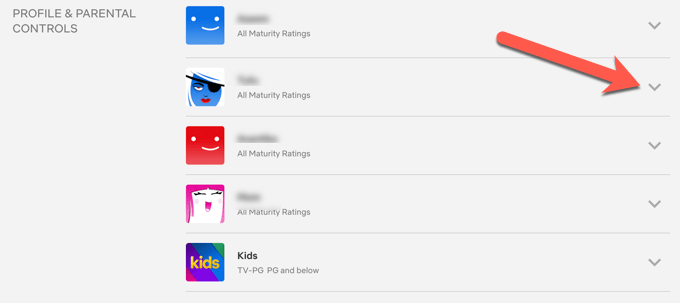
- سترى قسمًا جديدًا للمراقبة الأبوية حيث يمكنك تغيير الإعدادات لكل ملف تعريف Netflix بالنقر فوق تغيير بجوار عرض القيود .
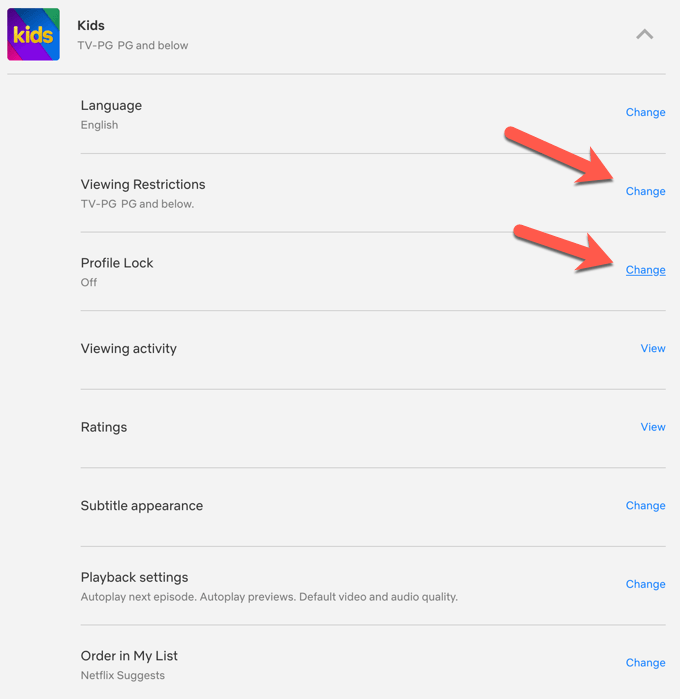
- لديك الخيار لتعيين مستوى النضج لتقييد المحتوى الذي تم تقييمه بعد ذلك ، وطلب دبوسًا للوصول إلى ملف تعريف (حتى لا يتمكن الطفل عن طريق الخطأ من الوصول إلى ملف تعريف مستخدم أقدم) ، وتقييد عناوين معينة.
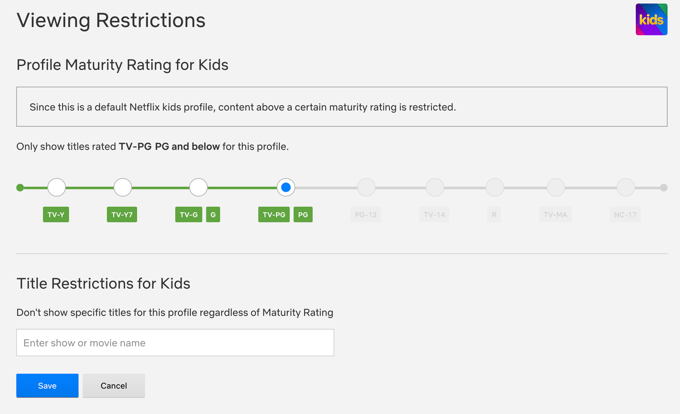
- انقر فوق حفظ عند الانتهاء.
يمكنك جعل أي ملف تعريف بدقة ملف تعريف Netflix Kids حصريًا باتباع الخطوات أدناه.
- انتقل إلى صفحة الحساب الرئيسية الخاصة بك وقم بتسجيل الدخول.
- قم بالتمرير لأسفل إلى الملفات الشخصية على الحساب وحدد سهم القائمة المنسدلة بجوار الملف الشخصي الذي تريد إنشاء ملف تعريف طفل.
- بجانب عرض القيود ، حدد تغيير . ثم أدخل كلمة المرور الخاصة بك.
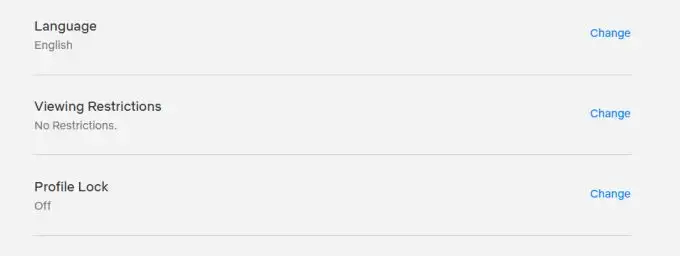
- قم بالتمرير لأسفل إلى ملف تعريف الأطفال وحدد المربع الذي يظهر عليه عرض تجربة Netflix Kids مع عناوين مخصصة للأطفال فقط .
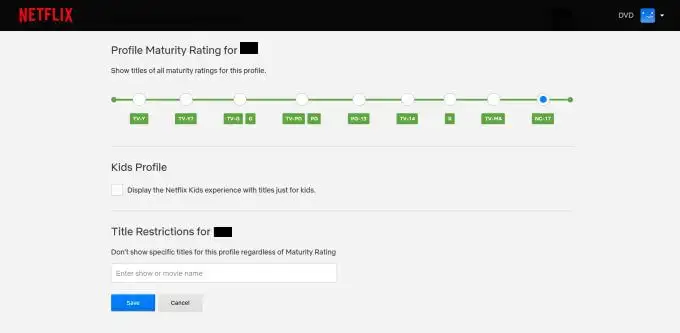
في نفس القسم ، يمكنك إعداد عناصر التحكم يدويًا أيضًا ، مثل تعيين مستوى تصنيف النضج للعروض المتاحة ، أو تقييد عناوين معينة.

رئيس الامازون
في خدمة البث هذه ، يمكنك الوصول إلى بعض أفلام Prime مجانًا ، ولكن لديك أيضًا القدرة على شرائها. لمنعك من الحصول على فواتير الأفلام والعروض التي لم تشتريها (لكن طفلك فعل ذلك) ، تمنحك أمازون أيضًا القدرة على إعداد رقم تعريف شخصي قبل الحصول على أي أفلام.
- في Amazon Prime ، على الويب ، حدد حسابك في الجزء العلوي الأيمن.
- قم بالتمرير لأسفل إلى المحتوى الرقمي والأجهزة ، ثم حدد إعدادات Prime Video .
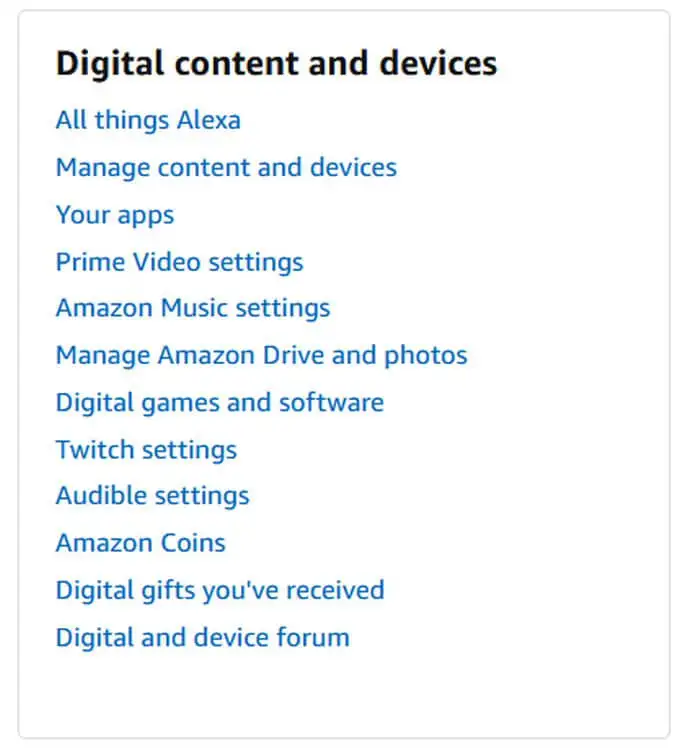
- حدد المراقبة الأبوية . ستجد قسمًا في الجزء العلوي بعنوان Prime Video PIN . أدخل رقم التعريف الشخصي هنا ثم اضغط على حفظ .
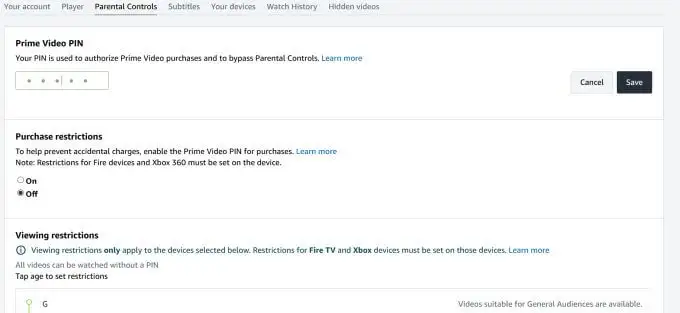
بمجرد إعداد رقم التعريف الشخصي ، يمكنك تعيين قيود على عمليات الشراء ، بالإضافة إلى تصنيفات النضج المتوفرة والأجهزة التي سيتم تطبيق هذه القيود عليها.
يحتوي Prime أيضًا على ملف تعريف مخصص للأطفال متاح بحيث يمكنك استخدامه من قبل أطفالك ، مع أفلام وعروض منظمة ومناسبة للأطفال.
HBO ماكس
يتوفر في HBO Max العديد من العناوين ، بما في ذلك الكثير الذي ربما لا تريد أن يتعثر فيه طفل صغير. لحسن الحظ ، تجعل أدوات الرقابة الأبوية HBO Max من السهل جدًا التحكم في ما يمكن لطفلك الوصول إليه في الخدمة.
فيما يلي كيفية إعداد ملف تعريف طفل على HBO Max.
- حدد رمز ملف التعريف الرئيسي الخاص بك.
- اختر تبديل ملفات التعريف .
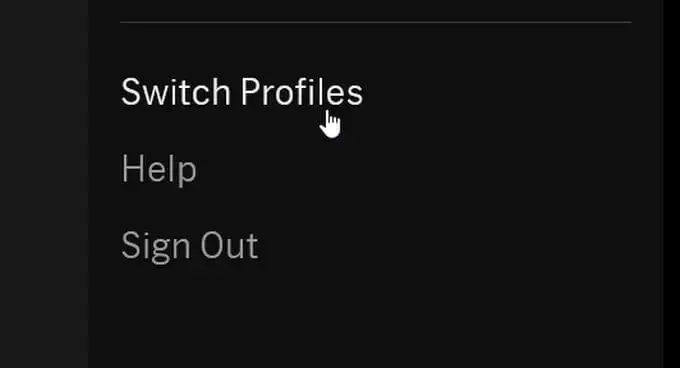
- اختر إضافة طفل ، ثم قم بإنشاء رقم التعريف الشخصي إذا لم يكن لديك رقم بالفعل.
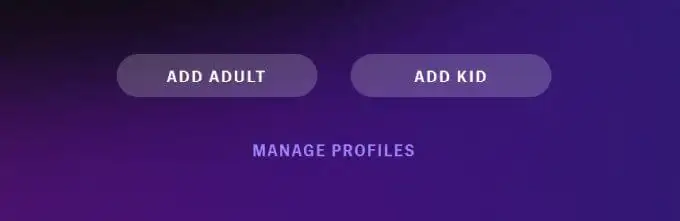
- إذا كنت تستخدم هاتفًا أو جهازًا لوحيًا ، فسيتعين عليك تحديد صورة ملف تعريف ثم إدخال اسم وتاريخ ميلاد طفلك. إذا كنت تستخدم جهاز تلفزيون أو جهاز كمبيوتر ، فما عليك سوى إدخال الاسم وتاريخ الميلاد ويمكنك إضافة صورة للملف الشخصي لاحقًا.
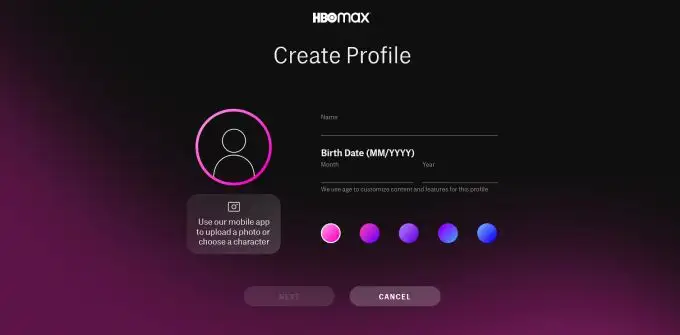
- حدد التالي ، ويمكنك بعد ذلك اختيار مستويات تصنيف النضج للعناوين التي تريد أن تكون متاحة لطفلك لمشاهدتها.
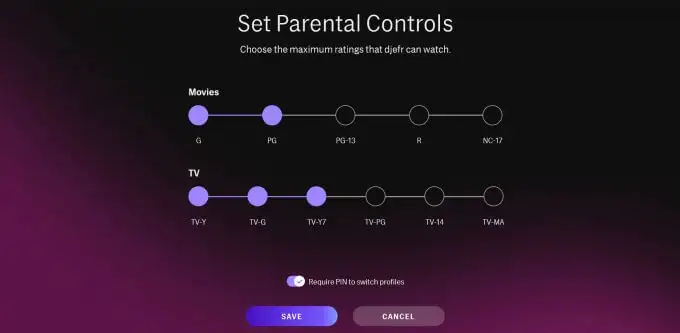
- حدد حفظ عند الانتهاء.
هولو
يوفر لك Hulu أيضًا خيارًا لإعداد ملف تعريف Kids للمشاهدين الأصغر سنًا. يمكنك إنشاء ملف تعريف Kids بالطريقة التالية:
- ضمن ملف التعريف الرئيسي الخاص بك ، انتقل إلى إدارة الملفات الشخصية .
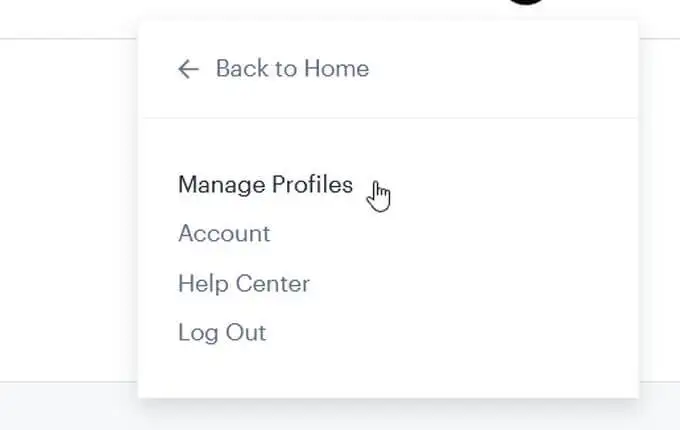
- حدد إضافة ملف تعريف .
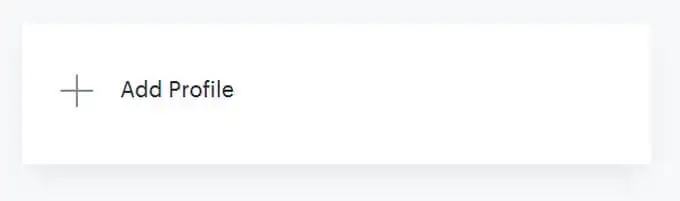
- عند إعداد ملف التعريف هذا ، تأكد من تشغيل مفتاح ملف تعريف الأطفال. سيؤدي هذا إلى جعل الملف الشخصي ملفًا شخصيًا للأطفال فقط.
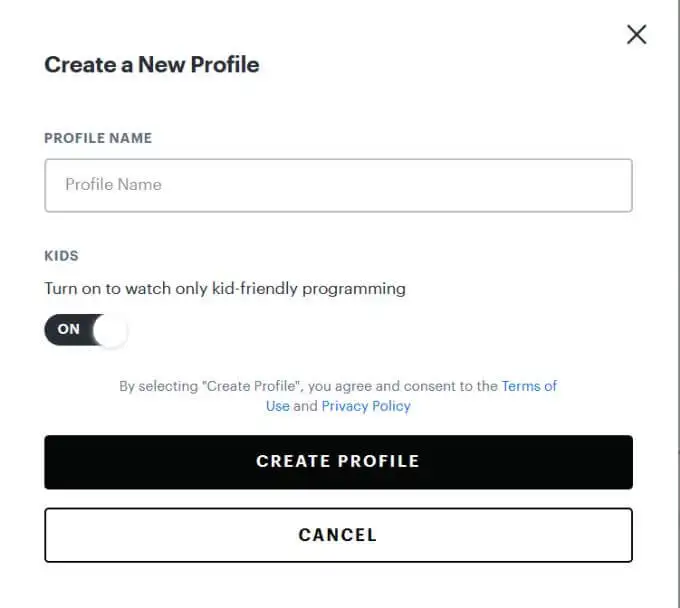
ضبط المراقبة الأبوية
كما ترى ، هناك مجموعة متنوعة من الخيارات لكيفية التحكم في ما يشاهده أطفالك ، بغض النظر عن خدمات البث التي تستخدمها.
بهذه الطريقة يمكن لأطفالك الاستمتاع بعروضهم وأفلامهم المفضلة ، ويمكنك أيضًا أن تنعم براحة البال بمعرفة ما يمكنهم الوصول إليه.
